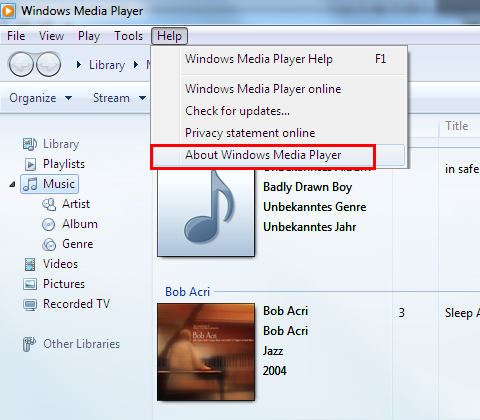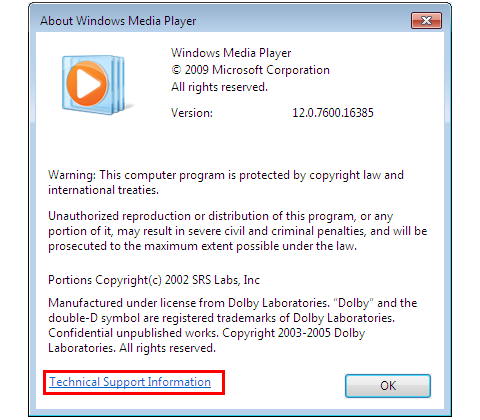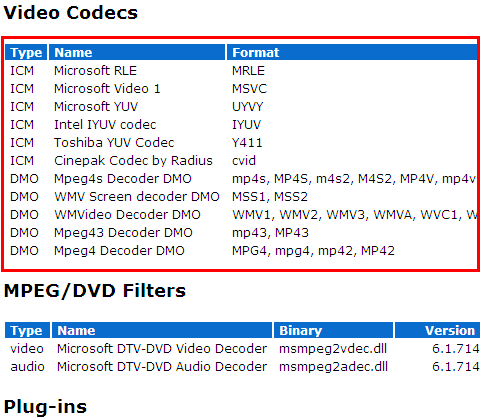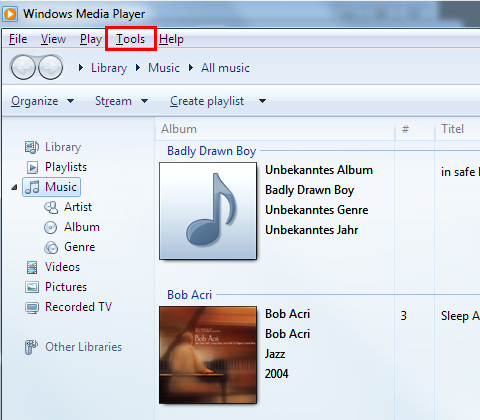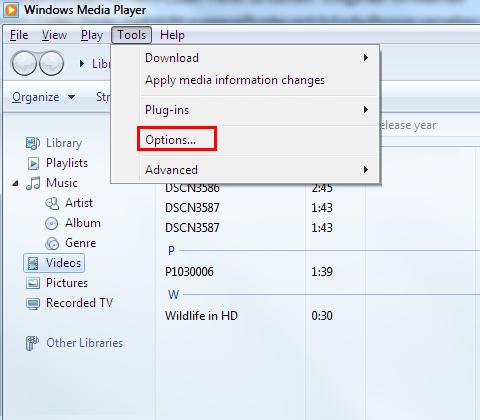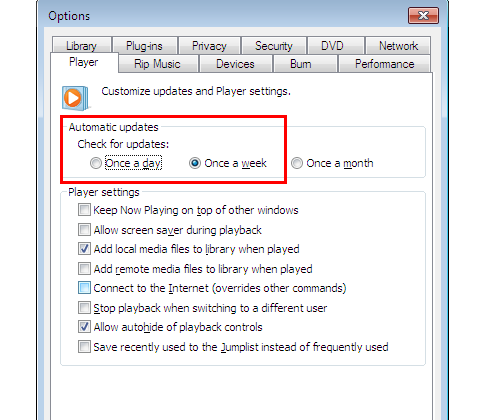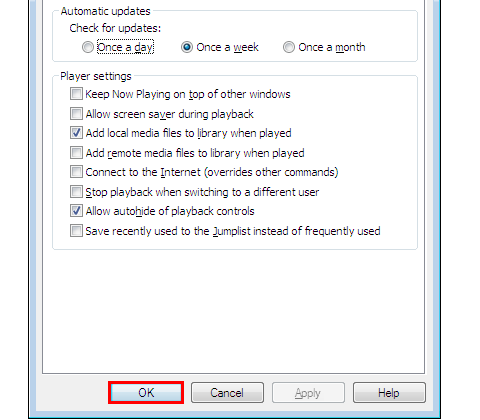Meer informatie
Met Windows Media Player 12 in Windows 7 hebt u een krachtig hulpmiddel om video- en audiobestanden af te spelen, te beheren, te synchroniseren en te kopiëren. Als u een eerdere versie van Windows gebruikt, bijvoorbeeld Windows XP, raden we aan de huidige versie van Media Player te installeren om te profiteren van de nieuwste functies.Windows Media Player voor Windows XP downloaden
Video's afspelen met Windows Media Player
Het is heel eenvoudig om een videobestand af te spelen met Windows Media Player. Als u een videobestand op uw vaste schijf hebt opgeslagen, dubbelklikt u op het bestand om het afspelen te starten. Met Windows Media Player kunt u ook video's op internet bekijken (bijvoorbeeld in de ARD- of ZDF-bibliotheek). Mogelijk hebt u daar een kleine invoegtoepassing voor de browser voor nodig. Meer hierover vindt u in de volgende delen van deze serie.
1. Klik op Start.
Windows Media Player 12: videocodecs
In Windows Media Player is de juiste codec nodig om videobestanden (en zelfs muziekbestanden) correct te kunnen afspelen. Codecs zijn kleine programma's die digitale signalen in een bestand of gegevens coderen en decoderen. Alleen daarmee kunnen stromen worden geïnterpreteerd als muziek of film en correct worden afgespeeld in Media Player. Als er een codec in het systeem ontbreekt, kan het bijbehorende videobestand niet worden afgespeeld. Dan wordt er een foutbericht weergegeven.
Codec-besturing
U kunt eenvoudig nagaan welke codecs er al zijn geïnstalleerd en ervoor zorgen dat Media Player automatisch nieuwe codecs van internet laadt.
1. Klik op Start.
Codecs automatisch laten installeren
U kunt Windows Media Player zodanig instellen dat updates en codecuitbreidingen automatisch van internet worden gedownload en geïnstalleerd zodra deze beschikbaar zijn. In de meeste gevallen is dat zinniger dan handmatig op internet naar codecpakketten te zoeken. Sommige gratis codecpakketten die op internet circuleren zijn nog niet stabiel of bevatten schadelijke software. In het ergste geval beschadigen deze programma's de functionaliteit van Windows Media Player.
1. Start Windows Media Player zoals hierboven beschreven en klik op Hulpmiddelen in de menubalk.

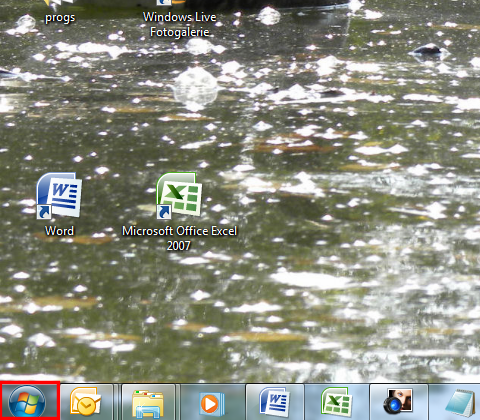
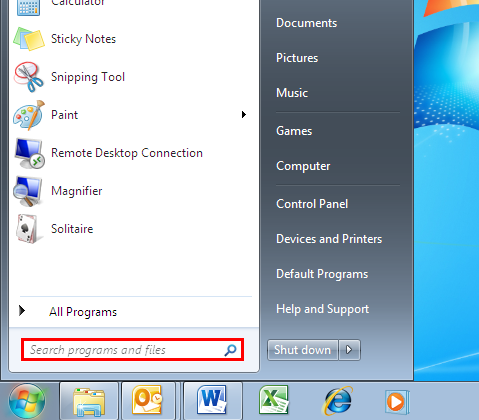
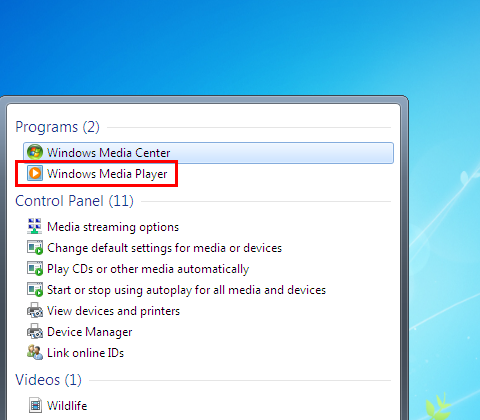
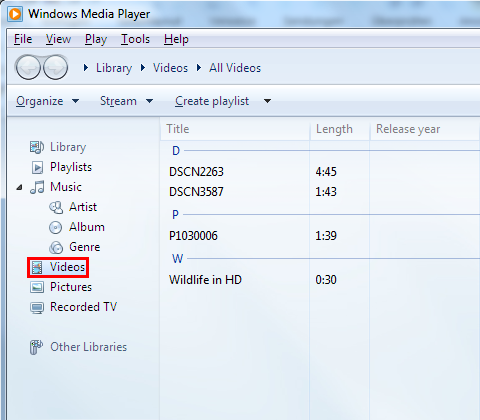
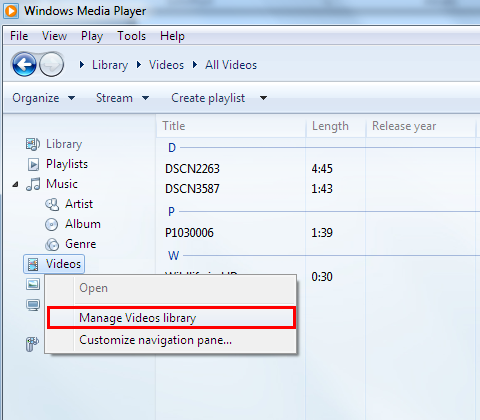
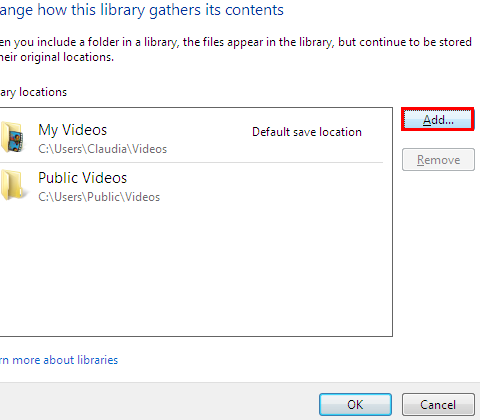
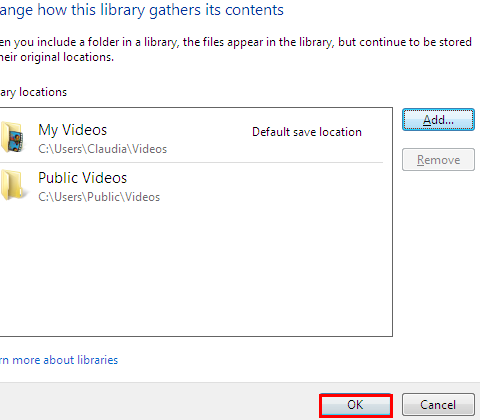
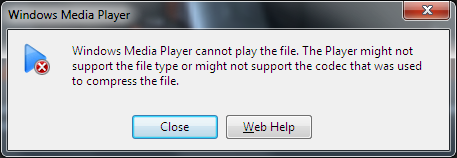
![Druk op [CTRL] en [M] tegelijkertijd](/images/nl-nl/f0f14633-3bcb-91b2-ec5c-bc2e31e966fb)